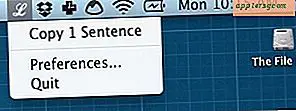Verwijder de aliaspijlkenteken van pictogrammen in Mac OS X
![]()
Telkens wanneer u een alias in Mac OS X maakt, bevat de resulterende alias van een bestand, app of map het pijlpictogram in de hoek. Dit maakt het gemakkelijk om een item als een alias te identificeren, maar u kunt de punaise van de aliaspijl van pictogrammen verbergen als u ze niet wilt zien.
Hier ziet u hoe u de pseudo-badge van pictogrammen op de Mac kunt verbergen:
- Vanuit de Mac OS X Finder druk je op Command + Shift + G en voer je het volgende pad in:
- Zoek het bestand met de naam "AliasBadgeIcon.icns" en hernoem het naar "AliasBadgeIcon-no.icns". U moet de wijziging verifiëren omdat dit een systeemmap is
- Start de Terminal vanuit / Applications / Utilities / of door op Command + Spatiebalk te tikken en "Terminal" te typen
- Typ "killall Finder" om de Finder opnieuw te starten
/System/Library/CoreServices/CoreTypes.bundle/Contents/Resources/
De Mac OS X Finder en het bureaublad worden vernieuwd en alle aliaspictogrammen zijn verdwenen.
Dit is geen permanente verandering. Om de pijlbadges opnieuw in te schakelen, gaat u terug naar dezelfde bronnenmap en hernoemt u de badge "AliasBadgeIcon-no.icns" terug naar "AliasBadgeIcon.icns". Vervolgens kill u de Finder opnieuw om deze te vernieuwen en om de aliaspijlen opnieuw te bekijken.
De meeste gebruikers zullen dit niet willen doen, maar er zijn zeker gevallen waarin mensen dat zouden willen, zoals bij het maken van een aangepast app-opstartprogramma of zelfs om een minimalistisch uiterlijk te creëren.
Met dank aan @oldrobot voor het tipidee. Heeft u een vraag of tip? Volg ons op Twitter of stuur ons een e-mail en vraag het weg!